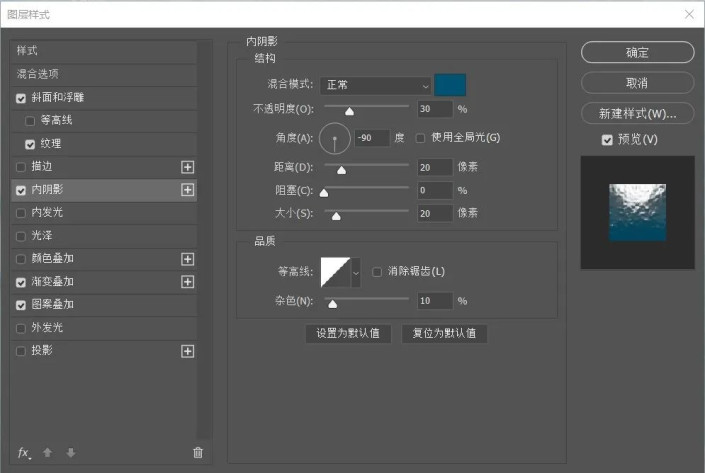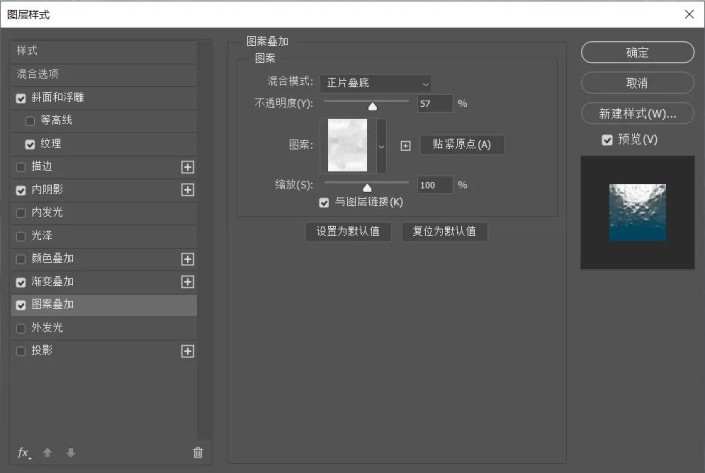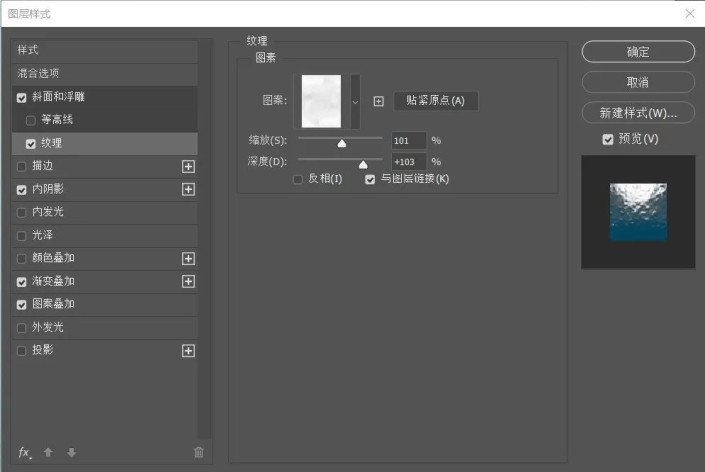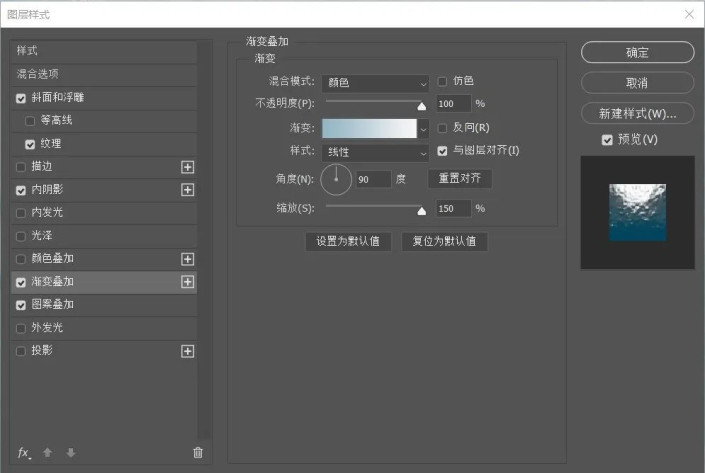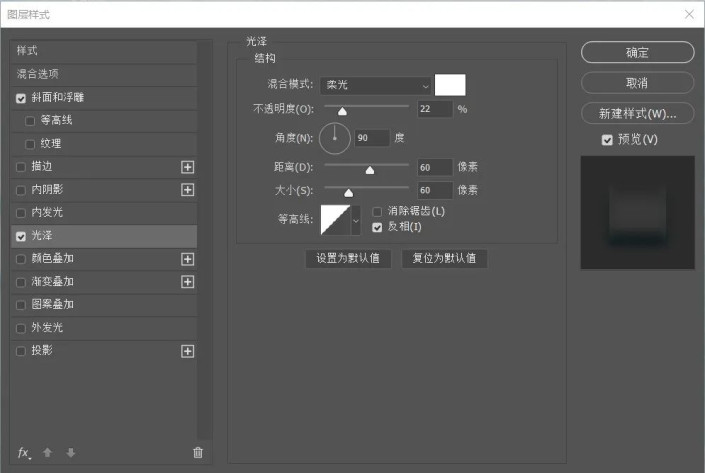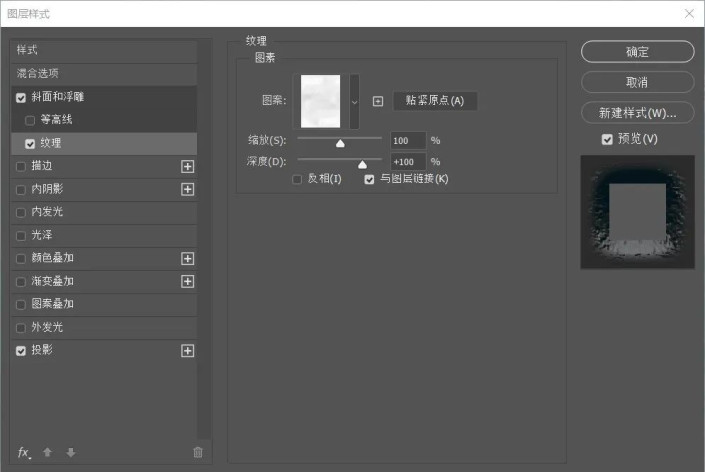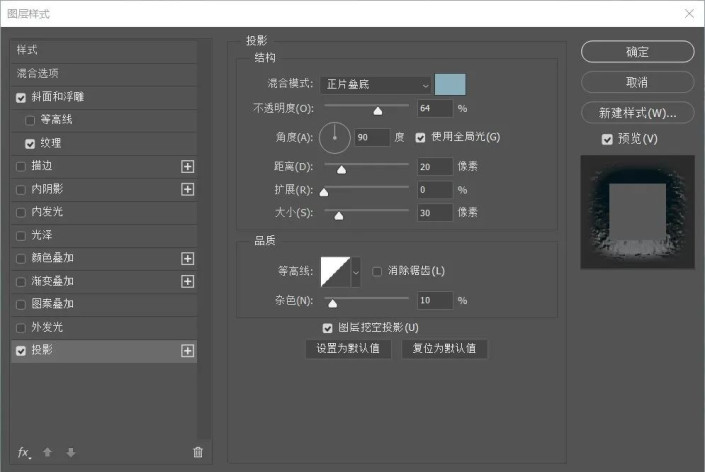文字制作,在PS中制作冰雪效果文字(4)
在PS中制作冰雪效果文字,在素材上打上文字,然后再设置图层样式,在这个过程中同学们要多多尝试,然后再找一张冰花的素材叠加上去,最后在做一些整体调整即可实现此效果,还在等什么,一起来学习一下吧,一边探索,一边提高PS技术。
效果图:
操作步骤:
一、背景素材准备
可根据自己的喜好在网上搜寻并下载冰雪背景素材,然后打开PS根据自己的需要建立一个空白文档并将冰雪背景拖进新建的空白文档中。
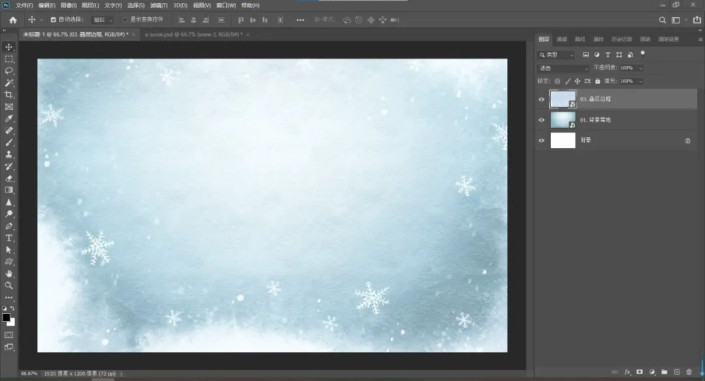
二、文字
使用文字工具【T】,在画布打出自己所要冰雪效果的文字。然后选中文字图层,按住CTRL+J,将文字图层拷贝两份,并将文字图层分别命名为文字1、文字2、文字3。
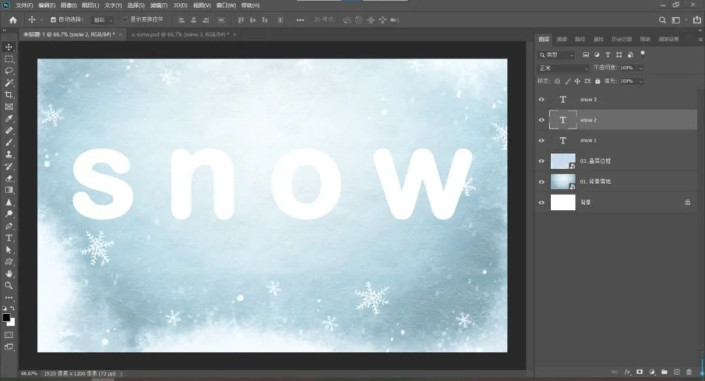
将图层文字3的【填充】调到0%。
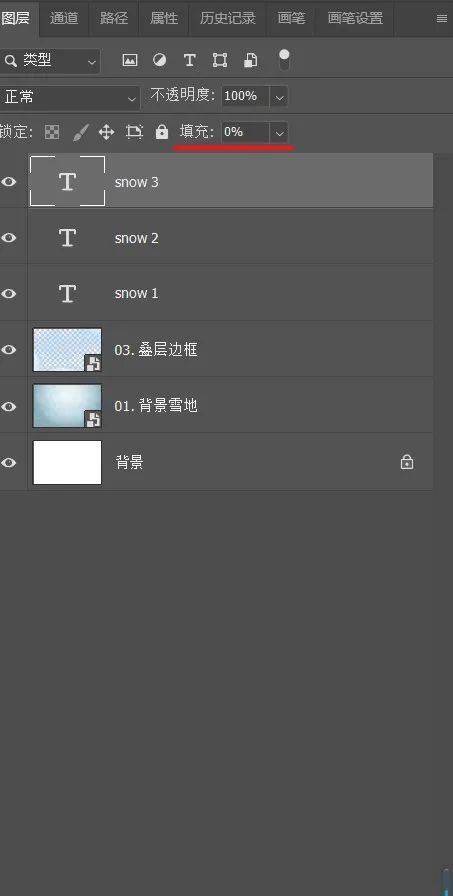
三、添加图层文字2的图层样式
1、关闭文字图层1和3,打开文字2,双击文字图层2,打开图层样式(接下所有的图层样式,同学们可根据自己的画布大小和元素大小进行调整),添加【斜面和浮雕】,使文字看上去有厚度,其中【阴影模式】颜色可吸取背景颜色,使文字看上去更自然。
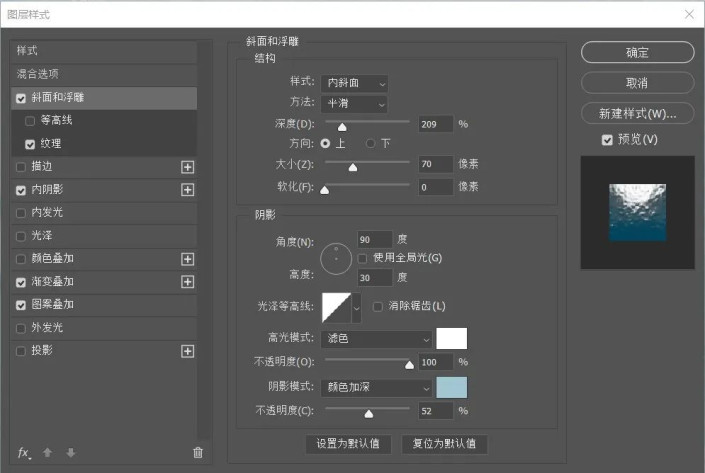
2、添加【内阴影】,使效果更明显。
3、添加【图案叠加】,图案选择冰雪类纹理;然后添加【斜面和浮雕】的子选项【纹理】,选择相同的冰雪类纹理;添加【渐变叠加】,将渐变色改为蓝到白的过程。
四、添加图层文字3的图层样式
添加【斜面和浮雕】、【光泽】。
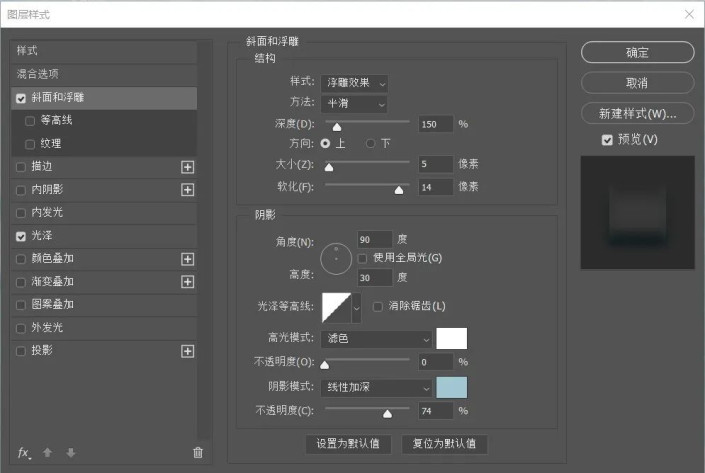
五、添加图层文字1的图层样式
添加【斜面和浮雕】、【斜面和浮雕】中的子选项【纹理】、【投影】。
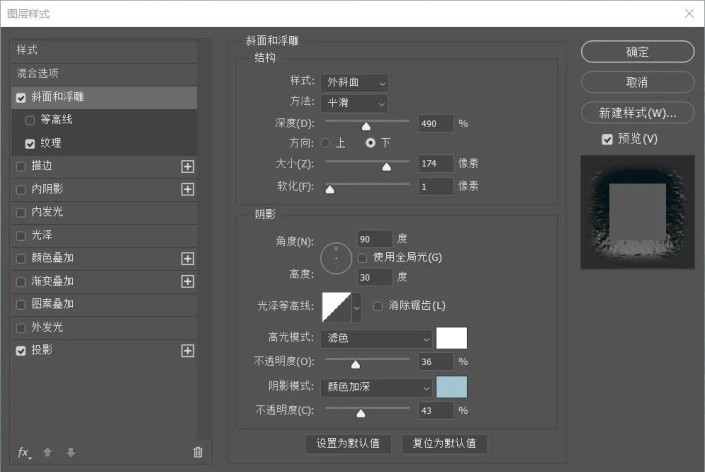
完成:
 想学更多请访问www.16xx8.com
想学更多请访问www.16xx8.com
是不是很简单呢?同学们通过教程来学习一下吧,相信可以通过实际操作,快速学会并上手,学习PS没有捷径,就是靠不停的练习去提高技术。
学习 · 提示
相关教程